| ゲーム感想・評価まとめ@2ch ワロタあんてな 哲学ニュースnwk |
IMEの単語登録方法 Windows10
新しいパソコンになって数日、YouTubeとブログ作成にしか使ってないけど絶好調です!しかし不便に感じることがひとつ…。前のパソコンは日本語入力ソフトにATOKというのが入っていましたが、今のパソコンは入っていません。最初から使えるIMEというやつです。使い方の違いは慣れてきたけどよく使う単語の入力がめんどくさい!!
ということで、IMEの単語登録のやり方を教わりましたのでメモ。目からうろこ。文字入力がかなり時短されました
1.コピーした単語を [Ctrl]+[F7]キーで登録する方法
登録は《単語登録》で行います。単語登録画面を呼び出すには、漢字入力をオンにしておいてください(デスクトップ画面右下通知領域(あ)の状態にする)この通知領域を左クリックすることで変更できます。右クリックで表示されるメニューから《ひらがな》を選んでもよいです。文字入力ができる場面ならキーボードの「ESC」キーでも変更できます
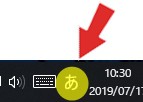
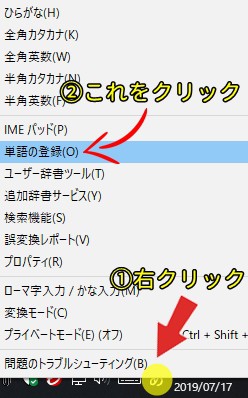
わたしがよく使う単語や文字列は「https://menmano.net/」「スプラトゥーン2」など。これを毎回コピーして貼り付けたり入力するのが地味にめんどい。あと「#」も[shift]+[3]を押して入力するのがめんどい。ということで、それらを実際に登録する方法はというと…
登録したい文字をコピーした状態でキーボードの[Ctrl]+[F7]を押すだけ。超簡単です。登録画面ができるので、あとは読み方を決めれば完了。

では実際にやってみます。登録したい文字列(今回は「https://menmano.net/」)を右クリックからコピー。(※ブラウザのURLだと選択した状態だけで出来ました)
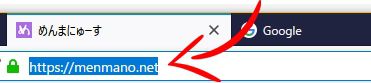
そしてキーボードの[Ctrl]+[F7]を押すと、単語登録の画面が表示されます。
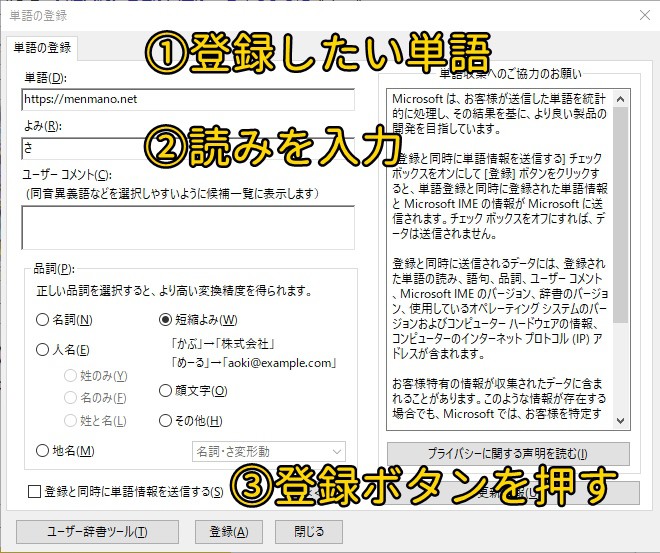
読みを「さ」にして登録ボタンをポチ。これで「さ」を押して変換キーを押すと「https://menmano.net/」と出るようになりした。
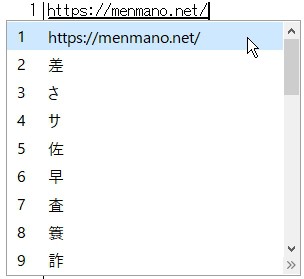
続いてス「スプラトゥーン2」を読み方「す」で登録しました。「#」は読み方「しゃ」にして登録しました。簡単でわたしにもできました
スポンサーリンク
2.よく使う短めのあいさつや文章も登録しておくと楽
単語だけじゃなく、よく使う、短めのあいさつや文章なども登録できるので便利ですよっ!わたしの場合ですと…。何文字までの文章が登録できるのかは分かりませんが…
-例-
「つい」→「https://twitter.com/menmagameroom」
「よけ」→「よければチャンネル登録・高評価よろしくおねがいします★☆★☆★☆★☆★☆★☆★☆★☆★☆★☆★☆★☆★☆」
「すい」→「任天堂Switch」
以上です。またひとつ、またひとつパソコンに詳しくなってしまいました…。こんなの誰でも知ってることなのかも知れませんが、わたしのようなパソコン知識がない方の役に立てれば嬉しいです。お疲れ様です
\よろしければシェアお願いします/
| スポンサーリンク | スポンサーリンク |
|---|

LIKE
お気に入り&物欲
Amazonアソシエイト・プログラムの参加者です。
コメント
【報告】今更だけどわたし ゼルダの伝説 ブレワイ始めます(ポケモンまでクリアできる?) 花村政温 by 04/15 22:06
【報告】今更だけどわたし ゼルダの伝説 ブレワイ始めます(ポケモンまでクリアできる?) ゼルダの伝説 by 04/15 22:05
結局FF16はFFブランド復活するほどの力はあったの? ← これ ななし by 02/01 19:32
結局FF16はFFブランド復活するほどの力はあったの? ← これ ななし by 01/07 03:29
結局FF16はFFブランド復活するほどの力はあったの? ← これ ななっしー by 01/06 16:23
Switch2の値段いくらになると思いますか? ← これ ななし by 12/28 09:27
すごすぎ!TOP30全部Switchタイトル。年末任天堂無双な今週のゲームランキングが発表! ななし by 12/28 09:24
Switch2の値段いくらになると思いますか? ← これ ななし by 12/28 06:36
すごすぎ!TOP30全部Switchタイトル。年末任天堂無双な今週のゲームランキングが発表! スマホななし by 12/27 13:38
タグ



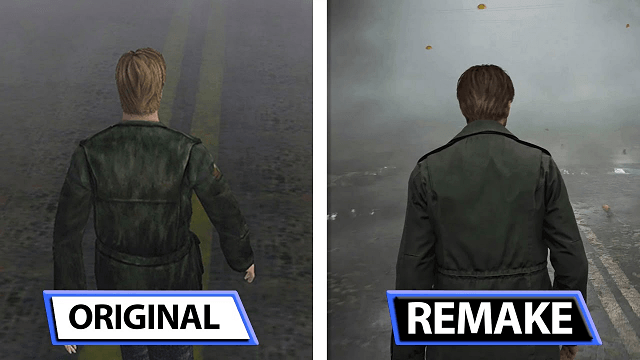




















内容をご確認の上、投稿してください ※名前は必須ではありません。